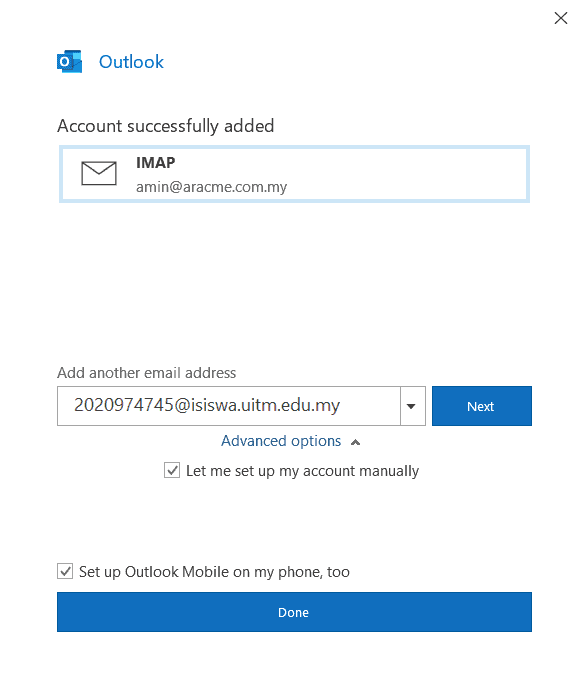Cara Setup cPanel atau Roundcube email akaun ke Outlook
Dalam Outlook klik “Fail” di sudut kiri atas skrin

Pada skrin seterusnya klik butang “Add Account”

Pada skrin seterusnya
1. Menambah akaun e-mel anda
2. Klik tanda semak dalam “Biarkan saya menyediakan akaun saya secara manual”
3. Klik connect
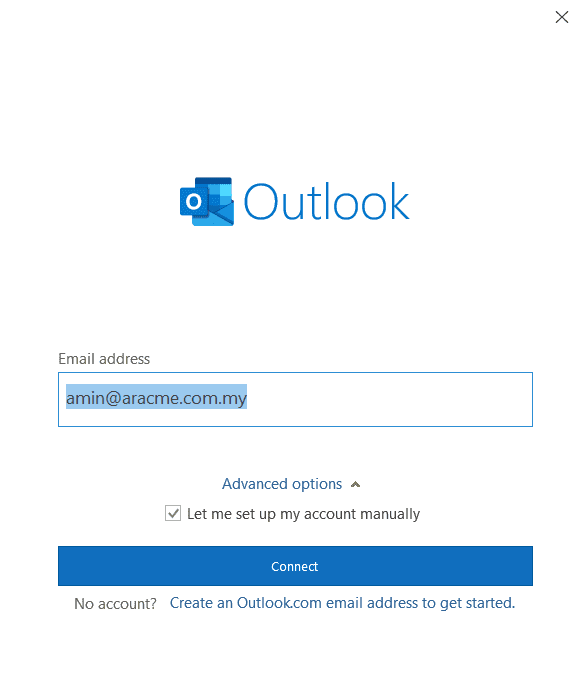
Outlook kini akan cuba menyambung ke akaun dan akan memaparkan beberapa pilihan tambahan, pada halaman ini memilih pilihan “IMAP”
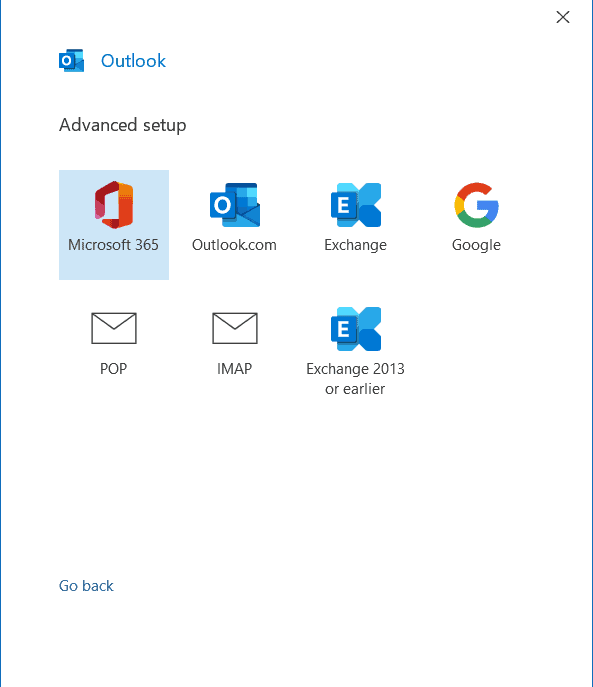
Pada skrin seterusnya, anda akan menambah butiran dalam menggunakan butiran yang kami hantar kepada anda dalam e-mel. Dalam contoh yang kami tunjukkan kepada anda di sini, kami menggunakan domain “aracme.com.my” anda perlu menggunakan nama domain anda menggantikan tempat kami menggunakan “aracme.com.my”
1. Dalam kotak mel masuk tambah mail.yourdomain.com (menggantikan yourdomain.com dengan domain sebenar anda) dan ubah nombor port kepada 993
2. Dalam kotak mel keluar tambah mail.yourdomain.com (menggantikan yourdomain.com dengan domain sebenar anda) dan ubah nombor port kepada 465
3. Tukar Encryption method untuk masuk dan keluar ke SSL/TLS
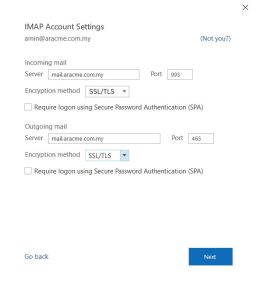
Pada skrin seterusnya taipkan kata laluan yang kami hantar kepada anda dan kemudian klik butang next
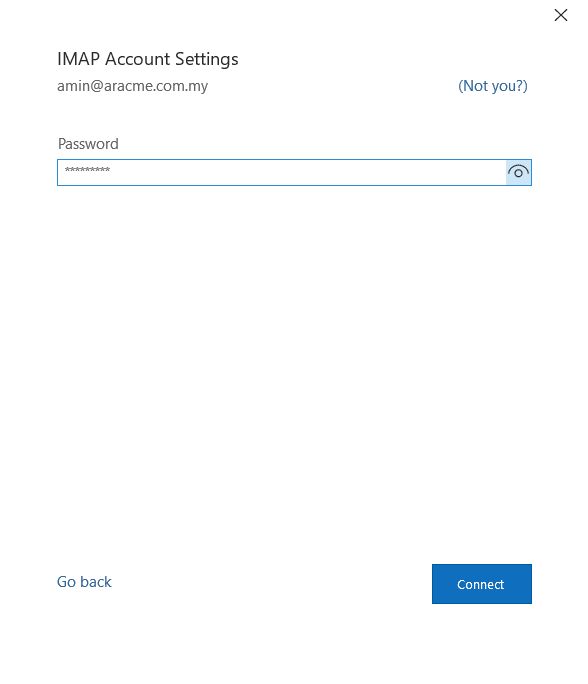
Pada skrin akhir anda kini harus mendapatkan mesej berjaya, hanya klik selesai dan anda selesai, akaun e-mel anda kini disediakan dalam Outlook.